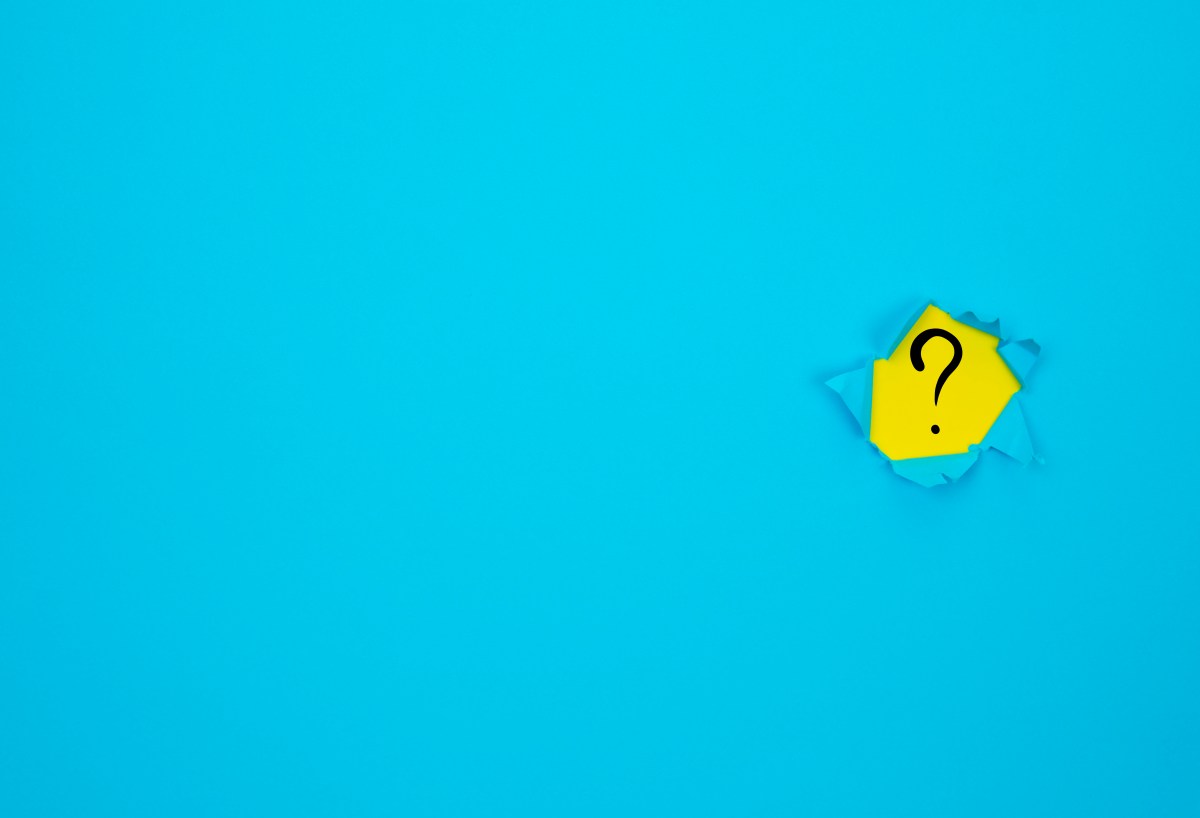كيفية إيقاف تشغيل Find My iPhone على جهازك


لقد أوضحنا لك بالفعل كيفية إعداد Find My iPhone و iPad على أجهزتك ، وقد تم تصميم هذا الدليل ليوضح لك كيفية تعطيل هذه الميزة عندما تحتاج إليها.
تم تصميم ميزة Find My على iPhone أو iPad لتسهيل العثور على جهازك ، ويمكن استخدامها للعثور على مجموعة كبيرة من الأجهزة. يتضمن ذلك iPhone و iPad و Mac و Apple Watch و Apple AirTags بالإضافة إلى أجهزة الجهات الخارجية لتتبع أشياء مثل المفاتيح والأجهزة الأخرى. لماذا أرغب في تعطيل هذه الميزة؟
قد ترغب في بعض الأوقات في إيقاف تشغيل "العثور على" على جهازك ، على سبيل المثال ، إذا قررت بيع جهازك أو استبداله بجهاز جديد. يجب عليك إزالة Find My من الجهاز حتى يعمل بشكل صحيح في المستقبل.
من المستحسن أيضًا تعطيل هذه الميزة إذا كنت ترسل جهازك إلى Apple أو مصلح تابع لجهة خارجية لإصلاحه في حالة الحاجة إلى استبدال الجهاز. عند تعطيل هذه الميزة على جهاز iPhone أو iPad ، ستتم إزالة الجهاز من حسابك على iCloud
كيف أقوم بإيقاف تشغيل Find My iPhone أو iPad؟من السهل إيقاف تشغيل "العثور على" على جهازك ، ويمكن القيام بذلك من قائمة "الإعدادات" على أجهزة iPhone و iPad و Mac والأجهزة الأخرى.
لتعطيل الميزة على iPhone ، افتح تطبيق "الإعدادات" على جهازك. الآن حدد "اسمك" أعلى الشاشة.
الآن قم بالتمرير لأسفل حتى ترى Find My وحدد هذا الخيار ، ثم سترى الحالة في الأعلى ، إذا تم تمكين الميزة ، فستظهر التبديل على أنه ممكّن لـ Find My iPhone. انقر الآن على خيار "تشغيل" وسترى قائمة أخرى تظهر مع مجموعة من الخيارات.
يتضمن ذلك مفاتيح التبديل الخاصة بـ Find My iPhone و Find My Network و Send Last Location. لتعطيل Find My على جهازك تمامًا ، حدد زر Find My في الجزء العلوي.
سيُطلب منك بعد ذلك إدخال كلمة مرور معرف Apple الخاص بك. بمجرد الانتهاء من ذلك ، يمكنك بعد ذلك تحديد تعطيل في الجزء العلوي من الشاشة. سيتم الآن تعطيل هذه الميزة على جهازك ويمكنك الآن بيعها أو نقلها إلى شخص يمكنه إعدادها كجهاز جديد. استنتاج
تمت كتابة هذا الدليل باستخدام جهاز iPhone يعمل بنظام التشغيل iOS 16.2 وقت كتابة هذا التقرير ، وهو مصمم لمساعدتك في إيقاف تشغيل Find My على جهازك بسهولة.
نأمل أن تجد هذا الدليل مفيدًا وإذا كان لديك أي تعليقات أو أسئلة ، فيرجى إخبارنا في قسم التعليقات أدناه.
رصيد الصورة: كوين باتيك قدم تحت: Apple، Apple iPhone، Guides أحدث صفقات أداة المهوس الإفصاح: تتضمن بعض مقالاتنا روابط تابعة. إذا اشتريت شيئًا من خلال أحد هذه الروابط ، فقد تربح Geeky Gadgets عمولة تابعة. يتعلم أكثر.



لقد أوضحنا لك بالفعل كيفية إعداد Find My iPhone و iPad على أجهزتك ، وقد تم تصميم هذا الدليل ليوضح لك كيفية تعطيل هذه الميزة عندما تحتاج إليها.
تم تصميم ميزة Find My على iPhone أو iPad لتسهيل العثور على جهازك ، ويمكن استخدامها للعثور على مجموعة كبيرة من الأجهزة. يتضمن ذلك iPhone و iPad و Mac و Apple Watch و Apple AirTags بالإضافة إلى أجهزة الجهات الخارجية لتتبع أشياء مثل المفاتيح والأجهزة الأخرى. لماذا أرغب في تعطيل هذه الميزة؟
قد ترغب في بعض الأوقات في إيقاف تشغيل "العثور على" على جهازك ، على سبيل المثال ، إذا قررت بيع جهازك أو استبداله بجهاز جديد. يجب عليك إزالة Find My من الجهاز حتى يعمل بشكل صحيح في المستقبل.
من المستحسن أيضًا تعطيل هذه الميزة إذا كنت ترسل جهازك إلى Apple أو مصلح تابع لجهة خارجية لإصلاحه في حالة الحاجة إلى استبدال الجهاز. عند تعطيل هذه الميزة على جهاز iPhone أو iPad ، ستتم إزالة الجهاز من حسابك على iCloud
كيف أقوم بإيقاف تشغيل Find My iPhone أو iPad؟من السهل إيقاف تشغيل "العثور على" على جهازك ، ويمكن القيام بذلك من قائمة "الإعدادات" على أجهزة iPhone و iPad و Mac والأجهزة الأخرى.
لتعطيل الميزة على iPhone ، افتح تطبيق "الإعدادات" على جهازك. الآن حدد "اسمك" أعلى الشاشة.
الآن قم بالتمرير لأسفل حتى ترى Find My وحدد هذا الخيار ، ثم سترى الحالة في الأعلى ، إذا تم تمكين الميزة ، فستظهر التبديل على أنه ممكّن لـ Find My iPhone. انقر الآن على خيار "تشغيل" وسترى قائمة أخرى تظهر مع مجموعة من الخيارات.
يتضمن ذلك مفاتيح التبديل الخاصة بـ Find My iPhone و Find My Network و Send Last Location. لتعطيل Find My على جهازك تمامًا ، حدد زر Find My في الجزء العلوي.
سيُطلب منك بعد ذلك إدخال كلمة مرور معرف Apple الخاص بك. بمجرد الانتهاء من ذلك ، يمكنك بعد ذلك تحديد تعطيل في الجزء العلوي من الشاشة. سيتم الآن تعطيل هذه الميزة على جهازك ويمكنك الآن بيعها أو نقلها إلى شخص يمكنه إعدادها كجهاز جديد. استنتاج
تمت كتابة هذا الدليل باستخدام جهاز iPhone يعمل بنظام التشغيل iOS 16.2 وقت كتابة هذا التقرير ، وهو مصمم لمساعدتك في إيقاف تشغيل Find My على جهازك بسهولة.
نأمل أن تجد هذا الدليل مفيدًا وإذا كان لديك أي تعليقات أو أسئلة ، فيرجى إخبارنا في قسم التعليقات أدناه.
رصيد الصورة: كوين باتيك قدم تحت: Apple، Apple iPhone، Guides أحدث صفقات أداة المهوس الإفصاح: تتضمن بعض مقالاتنا روابط تابعة. إذا اشتريت شيئًا من خلال أحد هذه الروابط ، فقد تربح Geeky Gadgets عمولة تابعة. يتعلم أكثر.
What's Your Reaction?